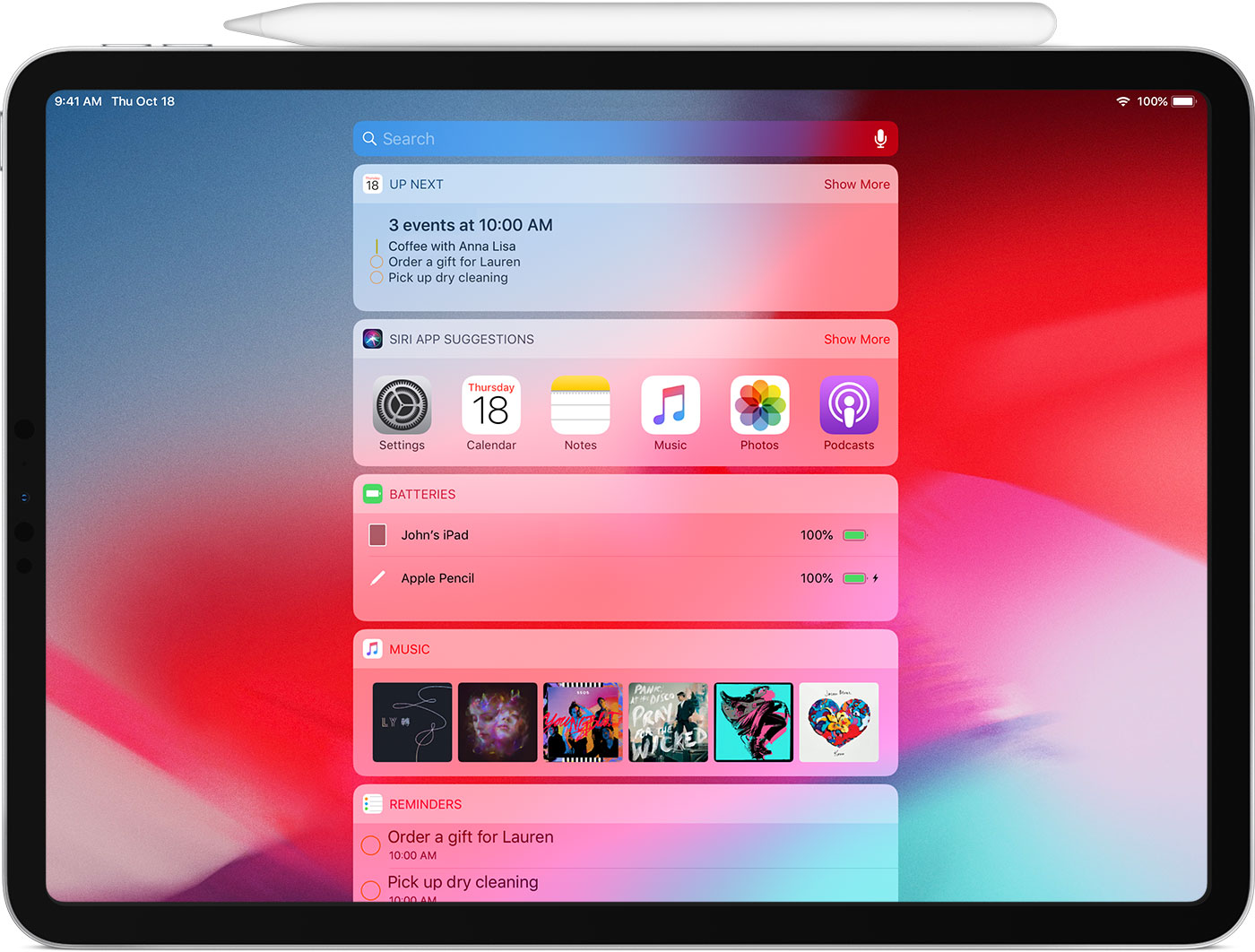Ganhou ou se deu um iPad Pro de presente no Natal? Provavelmente não, considerando a economia capenga do país e a etiqueta de até R$15 mil do bichinho. Ainda assim, caso você já esteja com as mãos em um dos novos tablets da Apple, é bem provável que tenha também uma das suas melhores novidades — o Apple Pencil de segunda geração.
O novo acessório representa uma evolução clara em relação ao seu antecessor, com o design atualizado que impede o lápis de sair rolando por uma mesa, a nova superfície sensível ao toque que aceita o gesto de duplo-toque, o material mais “macio”, com uma pegada aprimorada, e o novo processo de carregamento e emparelhamento.
Mas você sabe tirar proveito de todas as cartas na manga que o novo Apple Pencil traz? Se não, abaixo nós damos o caminho das pedras.
Emparelhar e recarregar
Adeus, frágil conector Lightning na ponta do acessório. No novo Apple Pencil, você sincroniza o acessório com o seu iPad e o carrega simplesmente encostando-o na lateral direita do tablet. O conector magnético reconhece automaticamente o periférico e o conecta ao iPad, iniciando a sua recarga imediatamente — e você ainda tem a vantagem de ter um lugar onde deixar seu Pencil quando ele não estiver sendo usado.
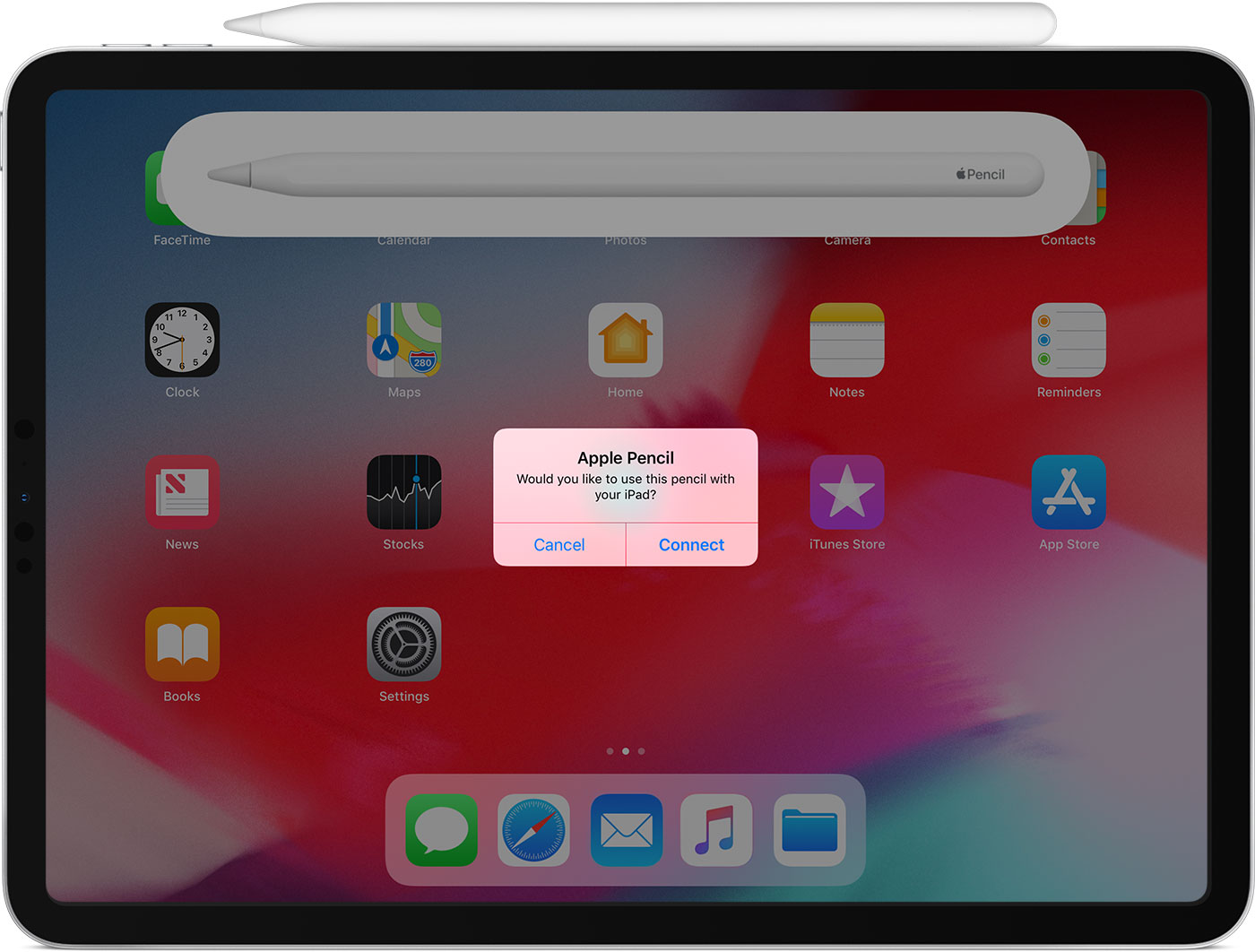
Lembre-se de que o Apple Pencil de segunda geração continua funcionando por Bluetooth, então caso o processo de emparelhamento não funcione, você deve ir até os Ajustes do dispositivo para checar se a comunicação está ligada. É possível, também, que o nível de bateria do acessório esteja muito baixo; espere ele carregar por um minuto e então desconecte-o e reconecte-o novamente para checar se o emparelhamento é realizado.
Configurar
Ao emparelhar o Apple Pencil ao seu novo iPad Pro, uma nova área surge nos Ajustes do seu tablet. Em “Apple Pencil”, você pode definir o comportamento do acessório quando você toca na sua superfície rapidamente duas vezes; o padrão alterna entre a ferramenta que você está usando e a borracha, mas você tem três outras opções: alternar entre a ferramenta atual e a última utilizada, mostrar a paleta de cores ou desligar o recurso.
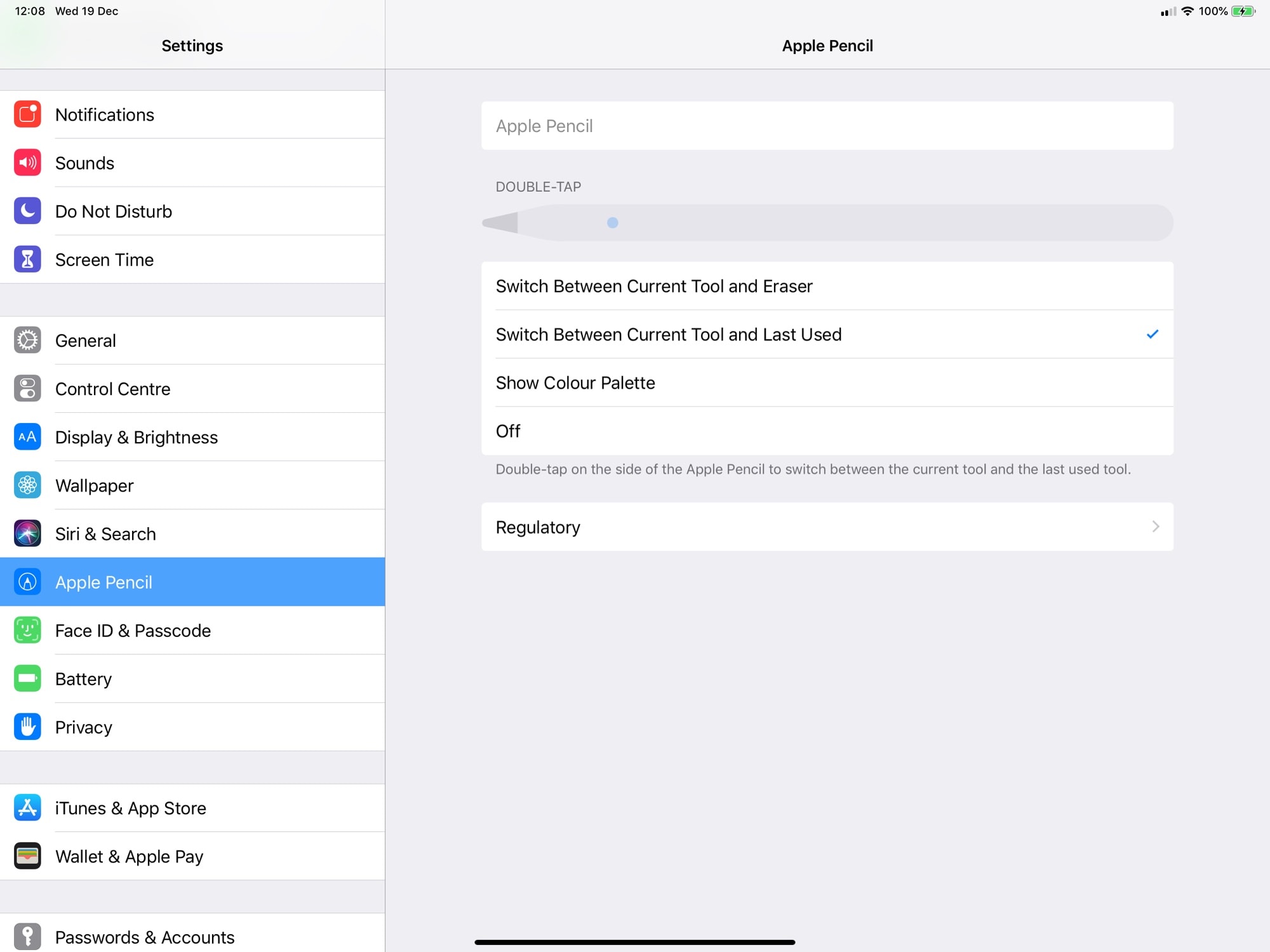
Sua escolha, claro, depende do tipo de uso que você faz do Apple Pencil: se você passa seus dias nos apps de desenho e pintura, o acesso rápido à paleta de cores pode ser bem útil. O acesso rápido à borracha também pode facilitar a vida de quem usa o iPad Pro principalmente para desenhar — embora, é bom notar, muitos apps de desenho alternem automaticamente para a borracha quando você usa seu dedo em vez do lápis. No geral, a segunda opção (alternar entre a ferramenta atual e a última utilizada) parece ser a mais útil para todos os cenários.
É bom lembrar, também, que vários apps oferecem atalhos próprios para o toque duplo — isto é, ao ter um desses apps em primeiro plano, o comportamento padrão do gesto será substituído por aquele que você escolheu dentro do próprio aplicativo.
Dica
Por fim, uma dica que não é nova — ela também existe nos modelos anteriores do iPad Pro, com a primeira geração do Apple Pencil —, mas ainda passa despercebida por muitos usuários.
Na área “Notas” dos Ajustes do seu dispositivo, você pode ativar a opção “Acessar Notas da Tela de Bloqueio” e, com isso, simplesmente tocar a tela desligada do seu iPad Pro com o Apple Pencil para ir diretamente a uma nova nota, para a última nota vista ou para a última nota criada diretamente da tela de bloqueio — você escolhe a opção mais apropriada para o seu uso.
Nessa mesma tela de configurações, é possível escolher quando uma nova nota de tela de bloqueio é criada. Isto é, se você escolhe a opção “Depois de hoje”, por exemplo, durante todo o dia sua nota permanecerá a mesma e uma nova será criada apenas ao virar da noite. Isso é útil para você manter um fluxo de anotações pertinente ao seu dia, por exemplo.
· • ·
Curtiram essas dicas? Deixem as suas próprias ou depositem dúvidas logo abaixo, nos comentários.